WordPressの検索結果にカスタム投稿タイプを含める方法
公開: 2022-05-24WordPress検索にカスタム投稿タイプを含めたいですか?
デフォルトでは、WordPressは検索結果にカスタム投稿タイプを表示しません。 つまり、訪問者はいくつかの優れたコンテンツを見逃す可能性があり、余分なページビューを見逃すことになります。
この記事では、WordPress検索にカスタム投稿タイプを含める方法を紹介します。
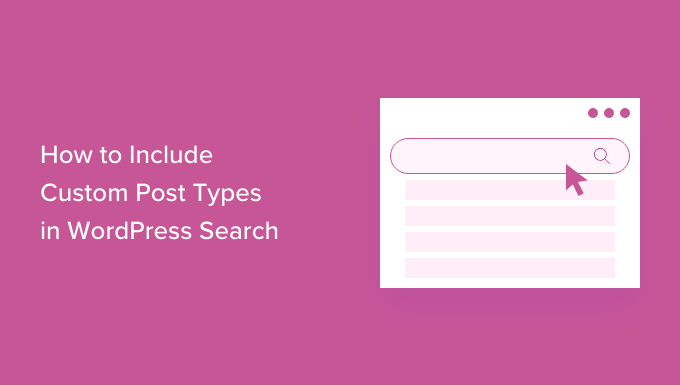
WordPress検索にカスタム投稿タイプを含める方法
WordPressには検索機能が組み込まれていますが、かなり制限されています。 WordPressでカスタム投稿タイプを作成する場合、WordPressはこれらのアイテムを検索結果に含めません。
WordPress検索にカスタム投稿タイプを含める最も簡単な方法は、SearchWPプラグインを使用することです。
SearchWPは、30,000を超えるWebサイトで使用されているWordPress用の最高のカスタム検索プラグインです。 使い方は簡単で、デフォルトのWordPress検索に含まれていないコンテンツを検索できます。
WordPress検索にカスタム投稿タイプを含めるには、SearchWPをインストールしてアクティブ化する必要があります。 ヘルプが必要な場合は、WordPressプラグインのインストール方法に関するガイドをご覧ください。
アクティブ化したら、Webサイトのツールバーにある新しい[SearchWP]ボタンをクリックします。 次に、[ライセンスのアクティブ化]をクリックします。
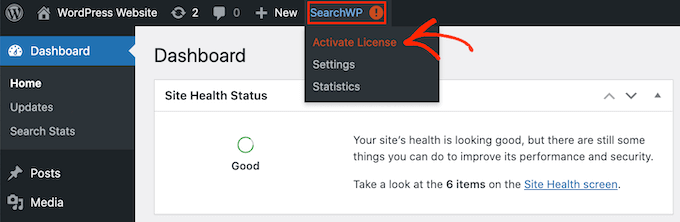
それが終わったら、「ライセンス」タブをクリックします。
これで、ライセンスキーを[ライセンス]ボックスに貼り付けることができます。 このキーは、SearchWPを購入したときに受け取った電子メールとSearchWPサイトのアカウントにあります。
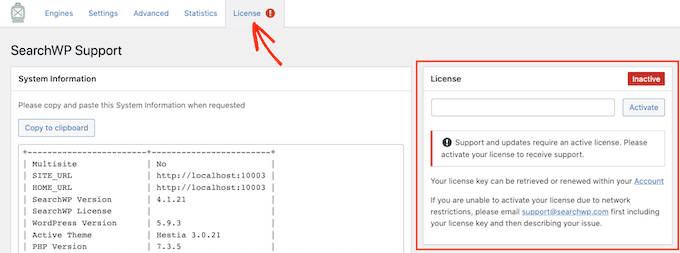
この情報を[ライセンス]フィールドに貼り付けたら、先に進み、その横にある[アクティブ化]ボタンをクリックします。
SearchWPを設定して、WordPressの検索結果にカスタム投稿タイプを含めることができるようになりました。
開始するには、[エンジン]タブをクリックするだけです。
![SearchWPの[エンジン]タブ SearchWP's Engine tab](/uploads/article/38704/6o0oFUFPhn3MFyBF.png)
この画面には、SearchWPが検索結果に含めるWordPressサイトのさまざまなタイプのコンテンツのセクションが表示されます。
デフォルトでは、このプラグインはWebサイトのメディア、投稿、およびページを検索します。
検索にカスタム投稿タイプを含めるには、[ソースと設定]ボタンをクリックします。
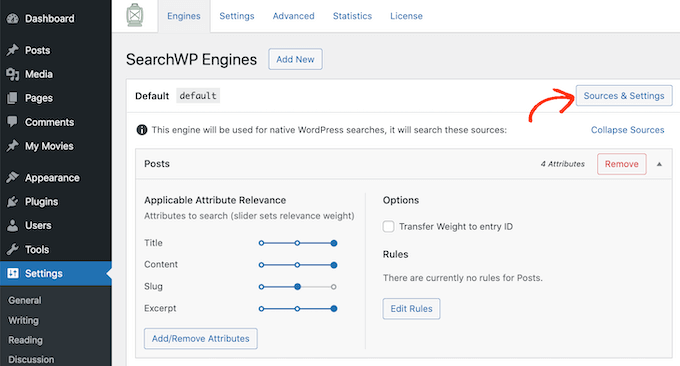
[ソース]の下に、コメントやメディアなどとともに、すべての投稿タイプが一覧表示されます。 検索結果に含めるカスタム投稿タイプをすべて見つけて、それらのチェックボックスをオンにするだけです。
その後、「完了」ボタンをクリックします。
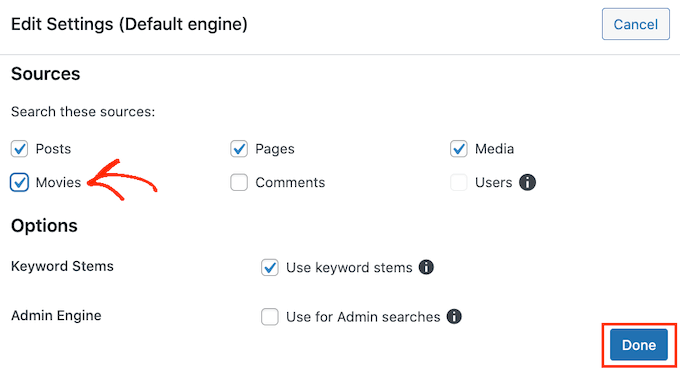
これで、WordPressブログにカスタム投稿タイプごとに新しいセクションが表示されます。
各セクションで、SearchWPは、カスタム投稿タイプを検索するときに表示されるすべての属性を表示します。
SearchWPには、属性ごとに「適用可能な属性の関連性」スケールがあります。 これは、カスタム投稿タイプを検索するときにSearchWPがこの属性に与える重みです。
デフォルトでは、Title、Slug、およびExcerptのスライダーは右端にあるため、最も重みがあります。 コンテンツのスライダーは中央にあるため、重量が少なくなります。
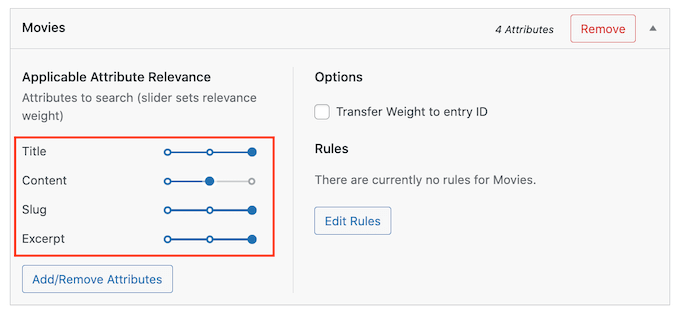
属性の重みを変更したいですか? スライダーをドラッグするだけです。
さまざまな関連性設定を試して、最も正確で役立つ検索結果が得られるものを確認することをお勧めします。
属性を削除することもできます。 たとえば、カスタム投稿タイプには、内部参照専用に追加した属性など、SearchWPで無視する属性が含まれている場合があります。
属性を追加または削除するには、[属性の追加と削除]ボタンをクリックします。

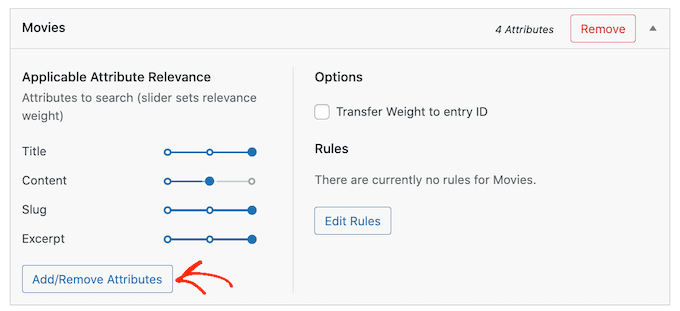
属性を追加するには、クリックしてチェックボックスをオンにします。
SearchWPで属性を無視する場合は、先に進んでそのチェックボックスをオフにします。
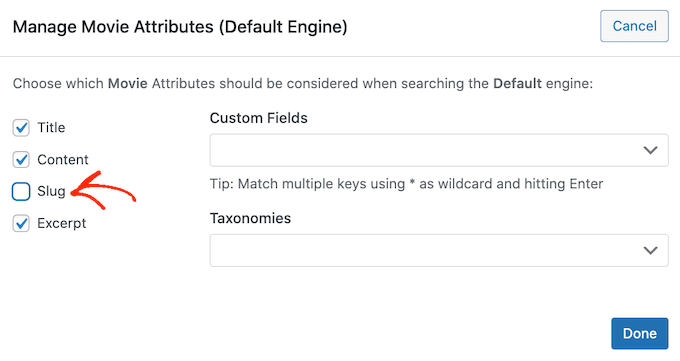
カスタム分類またはカスタムフィールドを作成した場合は、カスタム投稿タイプを検索するときにSearchWPでこのコンテンツを確認することをお勧めします。
これを行うには、「カスタムフィールド」または「タクソノミー」フィールドのいずれかをクリックするだけです。 次に、追加する属性の名前を入力し、表示されたらクリックします。
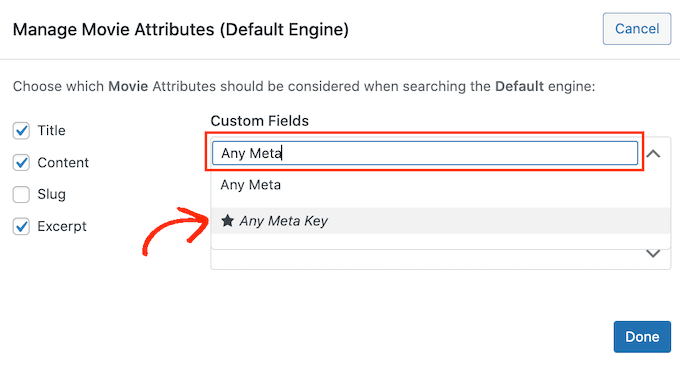
設定に問題がなければ、[完了]ボタンをクリックします。
属性、カスタムフィールド、または分類を追加した場合は、このコンテンツの重みを変更できます。 前に述べたように、スライダーを右に動かすと、この属性の重みが大きくなり、検索結果に大きな影響を与えることになります。
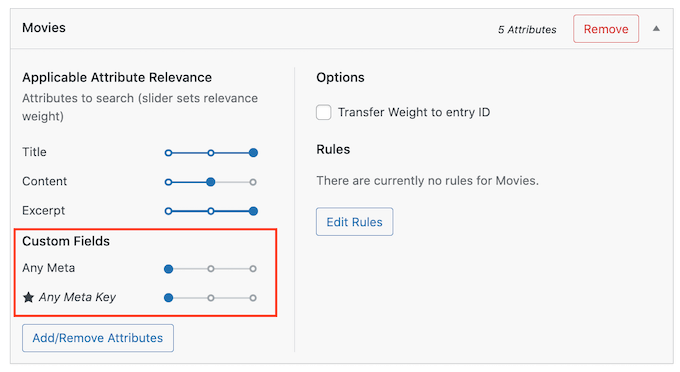
SearchWPの設定のカスタマイズが完了したら、画面の上部までスクロールします。
次に、[エンジンの保存]ボタンをクリックして、変更を保存できます。
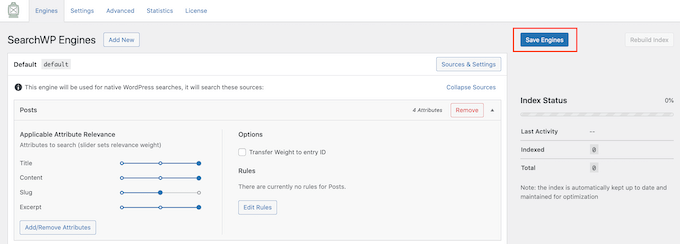
この時点で、SearchWPに「インデックスを再構築する必要があります」というメッセージが表示される場合があります。
このメッセージが表示された場合は、先に進んで[インデックスの再構築]ボタンをクリックしてください。 これにより、カスタム投稿タイプがサイトの検索インデックスに追加され、検索結果に表示されます。
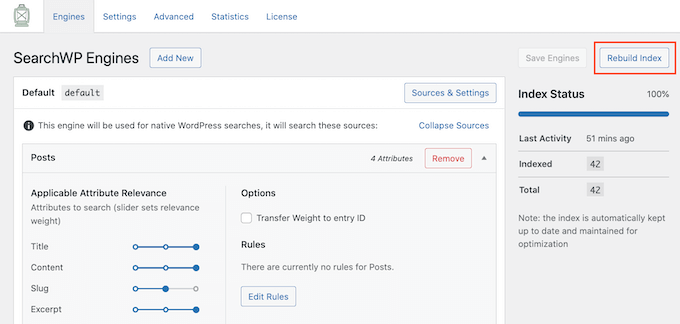
それでおしまい。 WordPressの検索結果にカスタム投稿タイプが含まれるようになります。
それが済んだら、訪問者が探しているものを簡単に見つけられるようにするいくつかの詳細設定を有効にすることをお勧めします。
これらの設定を確認するには、[詳細設定]タブをクリックしてください。
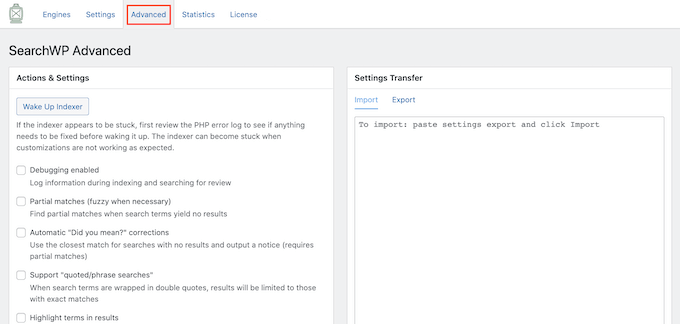
この画面には、使用する可能性のあるより高度な設定の一部が一覧表示されます。
たとえば、訪問者が検索した用語と完全に一致しない結果を表示する場合は、[部分一致(必要に応じてあいまい)]チェックボックスをオンにすることができます。
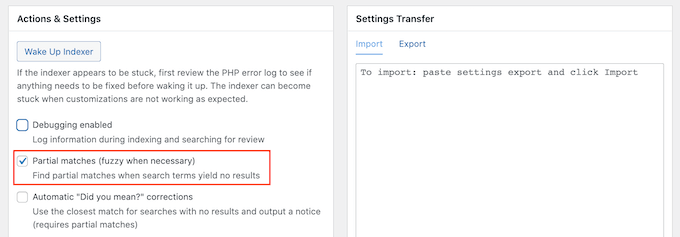
SearchWPの詳細設定に関するその他のヒントについては、SearchWPを使用してWordPress検索を改善する方法に関するステップバイステップガイドを参照してください。
カスタム投稿タイプをWordPress検索に追加した後、カスタム投稿タイプカテゴリの検索結果のみを表示する検索フォームを作成すると、訪問者が探しているものを簡単に見つけることができます。 詳細については、WordPressでカスタム投稿タイプの高度な検索フォームを作成する方法に関するステップバイステップガイドを参照してください。
この記事が、WordPress検索にカスタム投稿タイプを含める方法を学ぶのに役立つことを願っています。 また、WordPressを使用してオンラインブログでお金を稼ぐ方法についてのガイドを確認し、ビジネスサイト用のWordPressプラグインが必要な専門家の選択を確認することもできます。
この記事が気に入った場合は、WordPressビデオチュートリアルのYouTubeチャンネルに登録してください。 TwitterやFacebookでも私たちを見つけることができます。
